티스토리에서는 위지윅 에디터에 ‘각주’를 사용하는 기능이 포함되어 있지만, 텍스트큐브닷컴의 경우에는 테터툴즈의 명령어 기능으로만 각주기능을 제공하고 있습니다. 이 포스트에서는 텍스트큐브 닷컴에서 각주 기능을 사용하는 방법에 대해서 간략하게 소개합니다.
각주가 무엇인가요?
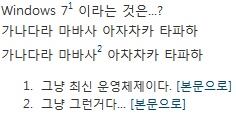
각주 기능은 문장 또는 단어에 부연 설명을 할 때 사용되는 것 입니다.
흔히 국어책 또는 전공책을 읽어보시면 책의 하단에 1) 내용과 같은 방식으로 해당단어에 대한 부연 설명이 되고 있는 것을 볼 수 있습니다. 물론, 말풍선과 같은 기능을 이용하여 각주의 위부분에 말풍선으로 출력하는 것도 가능합니다.
각주 활성화하기
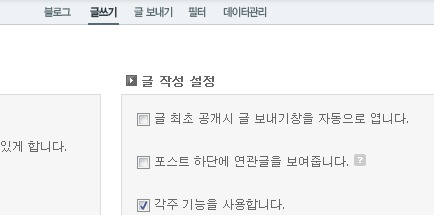
텍스트큐브 닷컴에서 각주 기능을 사용하기 위해서는 환경설정 → 글쓰기 탭에서 ‘각주 기능을 사용합니다.’탭에 체크표시를 해주신 후 [저장하기]버튼을 클릭하시면 완료됩니다. 각주에 관해서는 텍스트큐브닷컴 공지블로그에 잘 설명되어 있습니다.
각주 사용하는 방법
Windows 7 [ footnote ] 그냥 최신 운영체제이다. [ /footnote ]은…?
* 위의 표에는 각주기능의 적용으로 인하여 뛰어쓰기하여 작성되어 있습니다. 뛰어쓰기는 무시하시기 바랍니다.
상단에 첨부한 회색박스를 참고하시면 확인할 수 있듯이 각주의 내용은 [ footnote]로 시작되어 [ /footnote ]로 마무리 됩니다. 가장 첫번째로 기입한 각주에는 1번이라는 식으로 계속하여 숫자가 올라가며, 페이지의 하단에는 각주에 관한 설명이 추가됩니다. 현재는 1번을 클릭하는 경우에는 페이지 하단으로 이동하여 각주의 설명을 보여주고 있습니다.
#1. 완성된 각주의 예제

#2. 본문의 하단의 예제

첨부된 #1와 #2가 현재 텍스트큐브닷컴에서 지원하는 각주 기능의 전부입니다. 만약, 말풍선 기능을 이용하고자 한다면 이 포스트의 하단을 참고하시면 도움이 될 것이라고 생각이 됩니다.
각주 말풍선 기능 사용하기
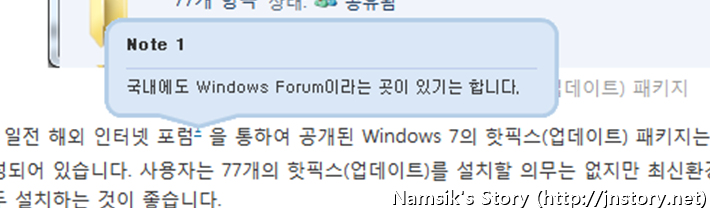
텍스트큐브닷컴 각주에 풍선말이 나타나도록하자!
다음에서 운영하는 티스토리와 다르게 구글 텍스트큐브닷컴은 말풍선 기능은 제공하고 있지 않습니다. 만약, 귀하의 블로그에 말풍선기능을 적용하고자 한다면 첨부된 링크를 클릭하시면 도움이 될만한 정보를 얻을 수 있을 것입니다. 현재 필자의 블로그에는 위와 같은 말풍선기능이 적용되어 있는 상태입니다.
